Word文档图标无法正常显示怎么办
浏览:27日期:2024-01-12 14:07:56
下面给大家介绍的是Word文档图标无法正常显示怎么办的方法,具体解决方法如下: Word文档图标无法正常显示解决方法:





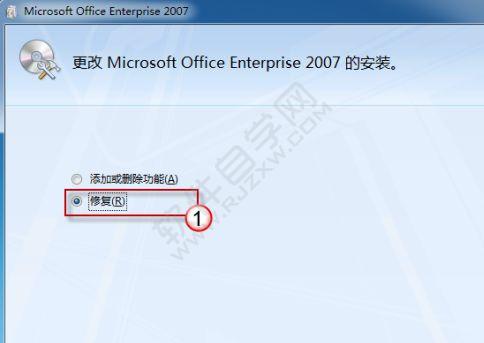
1、按键盘上的 Windows 徽标健+ R 键,输入 regedit,按回车键。(若弹出用户账户控制窗口,请允许以继续)

2、对于 Word 2007/Word 2010,请找到以下三个键值。(然后分别右击选择“导出”,把键值备份至桌面。一旦发生问题,可以通过备份来恢复注册表键值)
HKEY_CLASSES_ROOT.docx
KEY_CLASSES_ROOTWord.Document.12
HKEY_CURRENT_USERSoftwareMicrosoftWindowsCurrentVersionExplorerFileExts.docx
之后再分别右击这三个键值并删除。



3、如果您使用的是 Word 2003,则请备份并删除以下三个键值。
HKEY_CLASSES_ROOT.doc
KEY_CLASSES_ROOTWord.Document.8
HKEY_CURRENT_USERSoftwareMicrosoftWindowsCurrentVersionExplorerFileExts.doc
按键盘上的 Windows 徽标健+R 键,输入 appwiz.cpl,按回车键。

4、右击 Microsoft Office 2007/2010,选择“更改”。(对于 Microsoft Office 2003 的操作与此类似)

5、选择“修复”,点击“继续”。
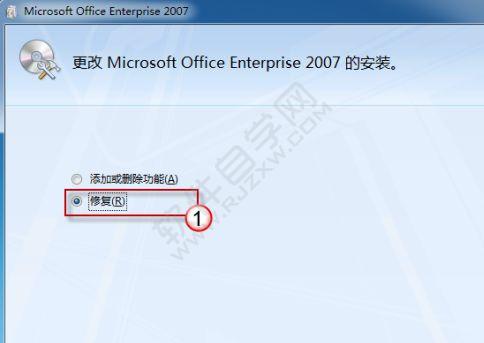
6、最后重启计算机使更改生效。
以上就是Word文档图标无法正常显示怎么办,希望大家喜欢,请继续关注优爱好网。 标签:
word
上一条:ps箭头大小怎么调下一条:Word输入上标和下标怎么操作
- 排行榜
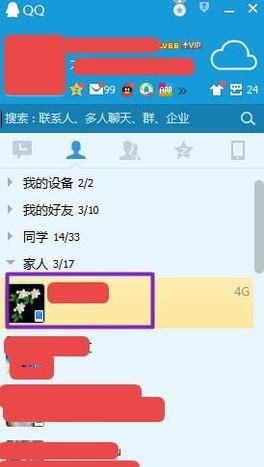
- 如何使用QQ分享屏幕
- 1. DVDFab Passkey使用教程
- 2. 为什么用QQ给电脑截图是黑色的,怎么办
- 3. 企业支付宝申请,注册企业支付宝流程
- 4. 如何重新找回和加入已经退出的QQ群?
- 5. 微信怎么开启付款码
- 6. 抖音怎么唱歌有伴奏的
- 7. 快压解压到一半不动了
- 8. 蚂蚁花呗被风控了怎么办
- 9. 福昕阅读器如何压缩pdf大小
- 10. 朋友圈看不到好友动态,但没屏蔽
 网公网安备
网公网安备